Nếu bạn đang sở hữu một fanpage nhưng gặp phải lỗi không thêm được quản trị viên trên facebook hoặc chưa biết cách thêm các quản trị viên khá để hỗ trợ quản lý fanpage cùng bạn, bài viết này sẽ giúp bạn. Dưới đây, HAP Media sẽ liệt kê các nguyên nhân gây lỗi không thêm được quản trị viên trên Facebook và cung cấp các phương pháp khắc phục.
Giới thiệu về các quyền quản trị viên trên facebook
Quản trị viên Facebook là gì?
Quản trị viên Facebook là những người được cấp quyền cao nhất và có khả năng quản lý một trang Fanpage trên nền tảng Facebook. Họ có thể đăng bài viết, chỉnh sửa thông tin, quản lý bình luận, kiểm soát quảng cáo và thực hiện các tác vụ khác liên quan đến tạo lập fanpage hoặc quản lý fanpage.

Quản trị viên có quyền truy cập vào các công cụ và tài nguyên đặc biệt để giúp họ quản lý fanpage một cách hiệu quả và có thể làm việc cùng nhau để đảm bảo hoạt động trang được thực hiện một cách suôn sẻ và chuyên nghiệp.
Xem thêm>> [2024] Hướng dẫn mở khóa page Facebook bị chặn, vô hiệu hóa
Một số quyền quản trị khác
Quản trị viên (Admin) – Vai trò này cho phép thêm quản trị viên trên Facebook và là người quản lý, quản trị trang Fanpage một cách cụ thể. Quản trị viên có thể xem, phân tích, điều chỉnh và sử dụng các công cụ đánh giá Fanpage.
Người kiểm duyệt (Moderator) – Được gọi là Mod, người kiểm duyệt đảm nhận việc quản lý và sàng lọc bài viết, nội dung trên trang và thường xuyên trực page hơn quản trị viên.
Biên tập viên (Editor) – Vai trò này là quản trị viên biên tập, cho phép thêm mới, cập nhật và chỉnh sửa nội dung được chia sẻ trên trang. Họ cũng quản lý hộp thư đến để trả lời tin nhắn từ khách hàng.
Nhà phân tích (Analyst) – Vai trò nhà phân tích cho phép đọc và phân tích các thông tin chi tiết về số liệu người dùng đã và đang tương tác trên fanpage.
Nhà quảng cáo (Advertiser) – Vai trò nhà quảng cáo cho phép tạo các chiến dịch quảng cáo ngay trên fanpage và được cấp quyền hoạt động.
Nguyên nhân lỗi không thêm được quản trị viên trên facebook?
Thực tế, thường khi bạn muốn cấp quyền quản trị viên cho fanpage cho người khác, bạn chỉ cần làm theo các bước hướng dẫn bên trên. Vậy tại sao bạn vẫn gặp lại lỗi không thêm được quyền quản trị viên vào Fanpage đó?
Trong trường hợp bạn đã cấp và chuyển quyền quản trị viên cho fanpage quá nhiều lần, Facebook sẽ có nghi ngờ và hạn chế quá trình cấp quyền trên trang trong một khoảng thời gian nhất định. Thông thường, khoảng thời gian này là từ 7 đến 10 ngày.

Một số nguyên nhân khác như:
Hoạt động bất thường trên trang: Nếu trang của bạn có những hoạt động không bình thường, vi phạm các quy tắc và chính sách của Facebook, nó có thể dẫn đến việc hạn chế các tính năng như thêm quản trị viên.
Chuyển đổi quá nhiều lần trong vòng 24 giờ: Khi fanpage của bạn được chuyển đổi quá nhiều lần trong một khoảng thời gian ngắn, ví dụ như chuyển đổi quyền quản trị viên quá 3 lần trong 24 giờ, Facebook sẽ áp dụng hạn chế để đảm bảo an toàn và tránh việc lạm dụng quyền lực.
Trong thời gian đó, bạn sẽ không thể cấp quyền quản trị viên fanpage. Một biểu hiện cụ thể là: “Bạn đã cấp quyền, nhưng bên nhận quyền không nhận được thông báo về việc được cấp quyền. Bên cấp quyền thì thấy bên nhận quyền đang ở trạng thái chờ chấp nhận”.
Cách khắc phục lỗi không thêm được quản trị viên trên facebook
Trong những trường hợp này, thường thì trong vòng 7 ngày, bạn sẽ không thể thêm quyền quản trị viên theo cách thông thường. Trong tình huống đó, bạn cần phải thêm quyền quản trị viên thông qua quá trình quản lý doanh nghiệp trên Facebook Business.
Hướng dẫn chi tiết
a, Yêu cầu
Để thêm quyền quản trị viên fanpage theo cách này, bạn cần thêm fanpage vào tài khoản Facebook Business. Bởi khi quản lý fanpage từ tài khoản doanh nghiệp này, bạn mới có thể cấp quyền quản trị viên fanpage theo cách thứ hai. Tham khảo 5+ Cách lấy lại Fanpage bị hack mất quyền quản trị viên
b, Thực hiện
b1, Đối với bên cấp quyền
Đối với bên cấp quyền, bạn cần thực hiện các bước sau:
Bước 1: Truy cập vào Trình quản lý doanh nghiệp.
Yêu cầu: Trình quản lý phải đang quản lý fanpage mà bạn muốn cấp quyền cho người khác. Bạn cũng cần có quyền quản lý cao nhất đối với doanh nghiệp này.
Truy cập vào đường link: https://business.facebook.com/.
Nhấp chọn vào doanh nghiệp đang quản lý fanpage.
Bước 2: Chọn Cài đặt doanh nghiệp.
Bước 3: Trong cửa sổ Cài đặt cho doanh nghiệp, chọn Trung tâm bảo mật.
Bước 4: Tại cửa sổ Bảo mật tài khoản, chọn Thêm trong tab Thêm quản trị viên khác.
Bước 5: Trong tab Mời mọi người:
Nhập địa chỉ email bất kỳ (phần này không quan trọng, bạn có thể nhập bất kỳ địa chỉ email nào chưa được thêm trước đó theo cách này).
Tắt Quyền truy cập quản trị (Ghi chú: Nếu không tắt, người được cấp quyền sẽ có quyền ngang hàng với bạn đối với trình quản lý doanh nghiệp, vì vậy chỉ gửi cho những người mà bạn tin tưởng).
Chọn Tiếp.
Bước 6: Chỉ định quyền truy cập:
Chọn fanpage mà bạn muốn cấp quyền, bạn có thể chọn nhiều fanpage cùng lúc.
Bật Quyền quản lý Trang.
Chọn Mời.
Bước 7: Nhấp vào Gửi lại.
Bước 8: Chọn Sao chép liên kết để sao chép link.
b2, Đối với bên nhận quyền
Sau khi được cấp quyền, người nhận cần thực hiện các bước sau đây để kích hoạt trên tài khoản Facebook của mình:
Bước 1: Truy cập trang Facebook trên trình duyệt web và đăng nhập vào tài khoản đã được cấp quyền.
Bước 2: Mở một tab mới trên trình duyệt.
Bước 3: Truy cập đường link mà bên cấp quyền đã gửi cho bạn trên tab mới đó.
Bước 4: Thiết lập Trình quản lý kinh doanh bằng cách nhập tên của mình vào ô tương ứng. Ví dụ: nếu tên Facebook của bạn là “Trần Văn A”, thì bạn có thể nhập tên là “Trần Văn A” hoặc bất kỳ tên nào khác mà bạn muốn.
Bước 5: Tiếp theo, bạn cần xác minh danh tính bằng Facebook bằng cách nhập mật khẩu của tài khoản Facebook của bạn và chọn “Xác minh bằng Facebook”.
Bước 6: Sau khi xác minh danh tính, bạn sẽ cần đợi khoảng 15-20 giây để hoàn tất quá trình chấp nhận quyền.
XEM THÊM >> Cách đổi link fb nhanh gọn trong 15s thành công tuyệt đối
Hướng dẫn chi tiết cách thêm quản trị viên Facebook
Thao tác bằng máy tính
Với thao tác trên máy tính, dưới đây HAP Media sẽ giới thiệu cho bạn 2 cách đơn giản để thêm quản trị viên hoặc người quản lý cho trang Facebook của bạn.
Bước 1: Thêm thành viên quản trị Facebook
- Truy cập vào Fanpage của bạn.
- Chọn phần Bảng điều khiển chuyên nghiệp ở cột bên trái màn hình
- Chọn mục Quyền truy cập trang.
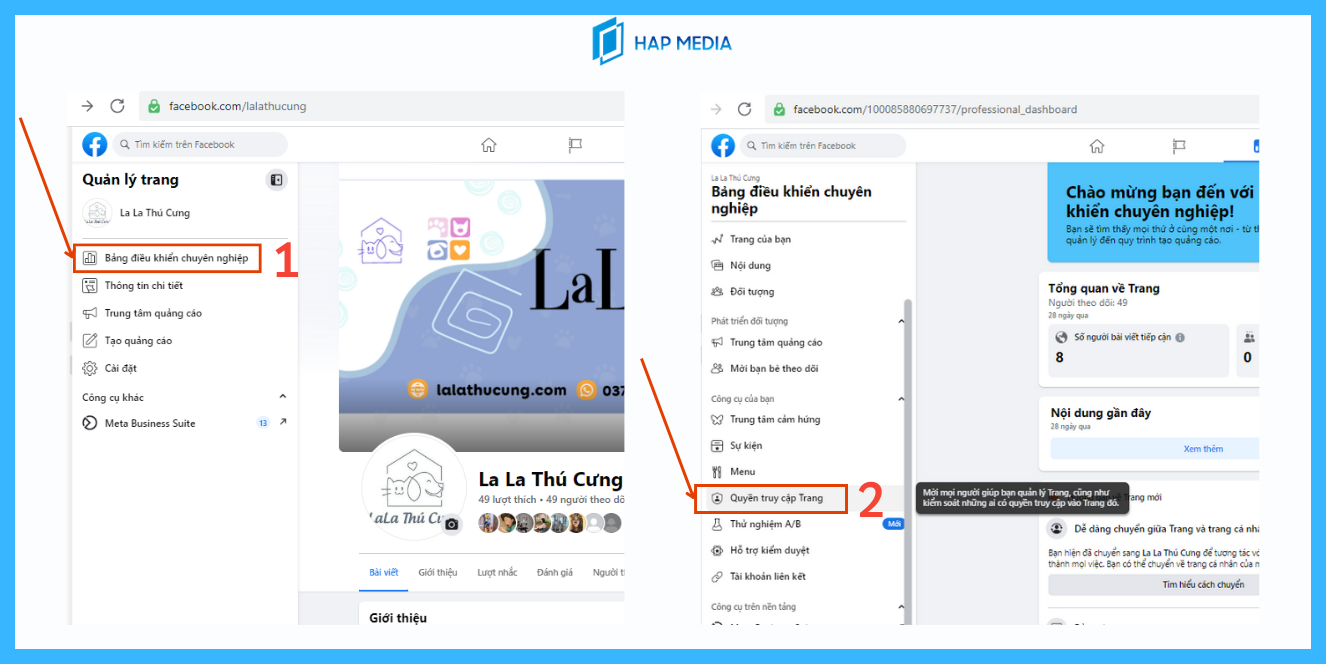
Bước 2: Chọn hình thức cấp quyền
Cách 1: Cấp bằng tên Facebook hay bằng Email đã đăng ký facebook.
Lưu ý: Thành viên mới chỉ có thể được cấp quyền quản trị trang Facebook nếu đã like Fanpage hoặc nằm trong danh sách bạn bè của người sở hữu trang.

- Dưới đây là các bước cụ thể:
B1: Nhập tên hoặc địa chỉ email Facebook cá nhân của người mà bạn muốn thêm quyền quản trị.
B2: Chọn tên người đó từ danh sách đề xuất.
B3: Trên menu, chọn quyền mà bạn muốn cấp cho người đó (quản trị viên, nhà quảng cáo, v.v.).
B4: Nhấn vào nút “Thêm” để thêm quyền quản trị viên cho Fanpage.
B5: Nhập mật khẩu của bạn để xác nhận việc phân quyền.

Cách 2: Cấp bằng link facebook
Đối với cách này, bạn không cần phải thực hiện những yêu cầu lưu ý như ở cách 1
- Các bước thực hiện như sau:
B1: Sao chép đường dẫn Facebook của người bạn muốn chỉ định làm quản trị viên Fanpage và chọn từ phần gợi ý.
B2: Chọn quyền hạn muốn cấp, ví dụ: “Quản trị viên”.
B3: Bấm vào nút “Thêm”.
B4: Nhập mật khẩu Facebook của bạn để xác nhận.
Đảm bảo tuân thủ các bước trên để thiết lập thành công quản trị viên Fanpage trên Facebook.
Thao tác bằng điện thoại
Không chỉ trên giao diện máy tính, bạn cũng có thể thêm quản trị viên vào trang của mình trên giao diện điện thoại bằng các bước sau:
Bước 1: Truy cập vào danh sách ứng dụng Facebook ở góc trên bên phải của điện thoại.
Bước 2: Nhấp vào biểu tượng menu dấu ba gạch, sau đó chọn “Trang của bạn”.
Bước 3: Chọn trang mà bạn muốn thêm quản trị viên.

Bước 4: Nhấp vào biểu tượng cài đặt ở phía bên phải.
Bước 5: Chọn mục “Vai trò trên trang”.
Bước 6: Nhấp vào “Thêm người vào Trang”.
Bước 7: Tìm kiếm và chọn người dùng mà bạn muốn thêm làm quản trị viên trên Facebook.

Lưu ý: Nếu Facebook yêu cầu, bạn sẽ nhận được thông báo để nhập mật khẩu cá nhân của bạn để xác nhận.
Hãy tuân thủ các bước trên để thêm thành công quản trị viên vào trang của bạn trên giao diện điện thoại.
XEM THÊM >> [New] Xử lí triệt để Facebook không gửi mã xác nhận trong 1 phút
Tổng kết
Trên đây là tất cả thông tin về vấn đề không thể thêm quản trị viên Facebook. Hy vọng những kiến thức này sẽ giúp bạn hiểu rõ hơn về vấn đề này. Chúc bạn thành công trong việc thực hiện thao tác và thêm quyền quản trị viên.
HAP MEDIA – Dịch vụ Facebook uy tín, chất lượng hàng đầu
- Nhân viên có nhiều năm kinh nghiệm
- Cung cấp dịch vụ lấy lại tài khoản Facebook của bạn nhanh chóng và an toàn.
- Bảo mật thông tin giấy tờ của khách hàng tuyệt đối
- Hoàn thành và thành công khách hàng mới phải thanh toán
Chúng tôi cung cấp dịch vụ bảo hành miễn phí và đội ngũ chăm sóc khách hàng của chúng tôi sẵn sàng hỗ trợ bạn 24/7.
HOTLINE: 0847 01 9999
ZALO: 092 202 0123
YOUTUBE: HAP MEDIA
FACEBOOK: HAP MEDIA – Agency
ĐỊA CHỈ: OV14.6 Khu đô thị Viglacera, Xuân Phương, Nam Từ Liêm, Hà Nội
LIÊN HỆ NHẬN HỖ TRỢ TỪ HAP MEDIA
Nếu bạn chúng tôi hỗ trợ bạn, hãy liên hệ với chúng tôi bằng thông tin dưới đây nhé.

GẶP NHÂN VIÊN HỖ TRỢ FACEBOOK
HOTLINE: 0847 01 9999

TRUY CẬP NHÓM ZALO HỖ TRỢ
ZALO: 0847 01 9999



Để lại bình luận của bạn
Bài viết nổi bật - hap media
Mã tín dụng quảng cáo là gì? Chi tiết nhất 2024
Quảng cáo trên Facebook hiện nay được rất nhiều người kinh doanh online lựa chọn [...]
Facebook bị khóa do đăng nội dung phản cảm – Làm gì để lấy lại tài khoản?
Facebook bị khóa do đăng nội dung phản cảm đang ngày càng phổ biến và [...]
Cách tạo BM Facebook hiệu quả cho chạy quảng cáo trong 3 phút
Nếu bạn đang chạy quảng cáo Facebook mà không biết đến tài khoản BM thì [...]
[MỚI] Page pro5 là gì? Page pro5 và Page thường khác nhau ở điểm gì?
Hiện nay, Facebook chia Fanpage ra nhiều loại khác nhau với nhiều tính năng và [...]
Cách lấy lại Fanpage bị hack mới nhất năm 2024 từ chuyên gia Facebook
Khi tìm đọc bài viết này, chắc hẳn Fanpage của bạn đã gặp một vấn [...]
Cách sử dụng link 755 báo cáo sự cố Email 2024
Trong bài viết dưới đây HAP MEDIA sẽ hướng dẫn các bạn cách sử dụng [...]
13 cách lấy lại mật khẩu Facebook khi mất số điện thoại và email nhanh nhất
Mạng xã hội Facebook được sử dụng phổ biến nhất hiện nay và cũng là [...]
[Nhanh nhất] Quên mật khẩu Messenger Facebook lấy lại thành công 100%
Bạn quên mật khẩu Messenger Facebook, bạn có rất nhiều công việc và khách hàng [...]
[MẸO] 3 cách xem kho lưu trữ tin trên Facebook nhanh chóng
Sau khi đăng tin trên Facebook thì mặc định sẽ được lưu vào kho lưu [...]
Hướng dẫn 5+ cách đổi ngày sinh trên Facebook nhanh chóng, đơn giản
Khám phá ngay hướng dẫn cách đổi ngày sinh trên Facebook nhanh chóng và đơn [...]
[Cảnh báo] Facebook bị khóa vì sử dụng tool tự động
Trong quá trình quản lý Fanpage hoặc tài khoản cá nhân, nhiều người dùng chọn [...]
[Tip] Cách tạo bình chọn trên Messenger chỉ trong 1 nốt nhạc
Nhóm trên Messenger giúp cho bạn có thể trao đổi với nhiều người khi bàn [...]
Bạn đã biết cách dùng link 808 để rip, dame nick giả mạo chưa?
Hiện nay, tình trạng mạo danh tài khoản Facebook của người khác là rất phổ [...]
TIP khắc phục bài viết quảng cáo bị gắn cờ hiệu quả nhất
Sẽ ra sao nếu bất ngờ một ngày bạn tỉnh dậy và thấy thông báo [...]
Top 6 cách lấy lại facebook không cần mã xác nhận nhanh nhất
Bài viết dưới đây sẽ cho bạn biết cách lấy lại facebook không cần mã [...]
9 Kích thước ảnh chạy quảng cáo Facebook chuẩn nhất
Kích thước ảnh chạy quảng cáo là yếu tố vô cùng quan trọng khi chạy [...]